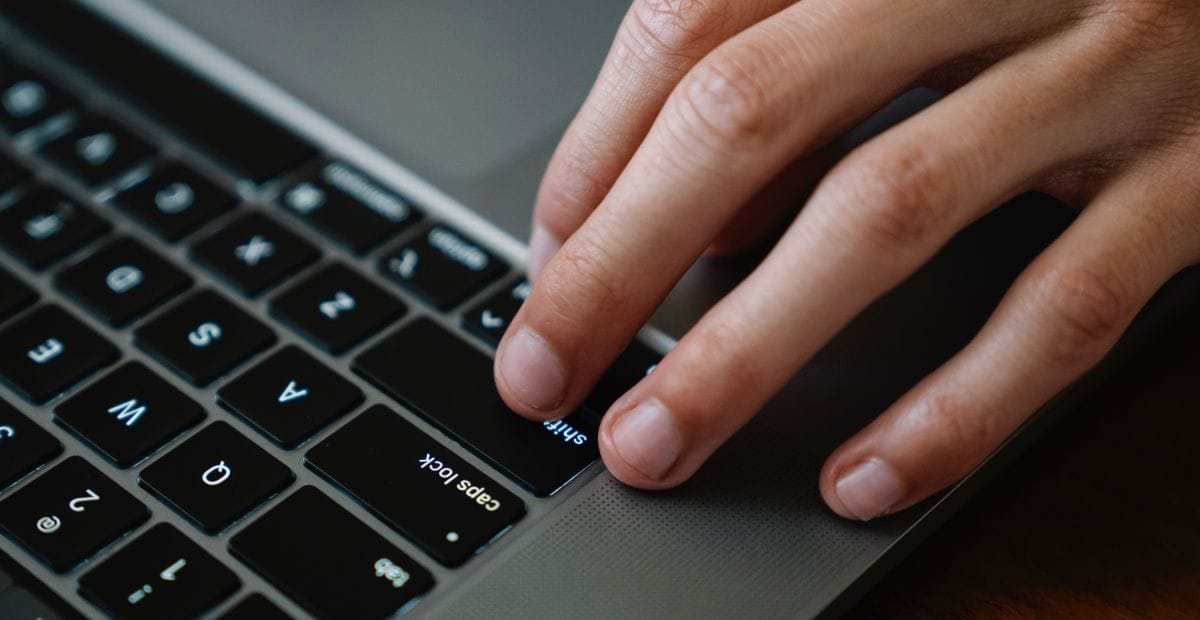
SatuInfo – Microsoft Word adalah salah satu aplikasi pengolah kata paling populer yang dipakai jutaan orang di seluruh dunia—baik itu pelajar, mahasiswa, pekerja kantoran, atau siapa saja yang sering berkutat dengan dokumen. Nah, biar kerja kamu makin cepat dan juga efisien, ada satu hal kecil namun penting yang wajib kamu pelajari, yaitu shortcut keyboard atau pintasan tombol. Terutama untuk hal yang sering banget kamu lakukan seperti memblok atau menyorot teks. Nggak cuma bikin kerja jadi lebih praktis, tapi juga hemat waktu banget lho!
Kamu mungkin selama ini masih pakai cara manual, yaitu klik kiri mouse dan tarik sepanjang kata atau kalimat yang ingin disorot. Padahal, kalau tahu trik tombol pintasnya, kamu bisa melakukannya jauh lebih cepat, terutama buat kamu yang suka ngetik cepat dan nggak mau kehilangan momentum cuma gara-gara harus bolak-balik pegang mouse.
Kombinasi Tombol Dasar untuk Blok Teks
Yuk kita mulai dari yang paling dasar dulu. Shortcut ini cocok banget buat kamu yang baru mulai belajar menggunakan Word dengan lebih efisien. Beberapa kombinasi tombol berikut sangat mudah diingat dan bisa langsung kamu praktikkan.

Pertama, tombol Shift adalah kunci utama dalam hal memblok teks. Kalau kamu tekan dan tahan tombol Shift, lalu tambahkan dengan tombol arah (panah), kamu bisa mulai menyorot huruf demi huruf atau baris demi baris. Contohnya:
- Shift + → (panah kanan): Blok huruf satu per satu ke kanan.
- Shift + ← (panah kiri): Blok huruf satu per satu ke kiri.
- Shift + ↓ (panah bawah): Blok teks ke bawah per baris.
- Shift + ↑ (panah atas): Blok teks ke atas per baris.
Kombinasi ini paling berguna kalau kamu cuma ingin memblok sebagian kecil dari satu baris atau sedang melakukan koreksi minor. Kalau kamu ingin langsung blok satu kata penuh tanpa harus repot tekan panah berkali-kali, kamu bisa pakai:
- Ctrl + Shift + → atau Ctrl + Shift + ←: Shortcut ini akan langsung menyorot satu kata penuh ke arah kanan atau kiri. Cocok banget buat kamu yang ingin menyeleksi teks lebih cepat tanpa harus klik mouse.
Lalu ada juga shortcut yang bisa digunakan untuk langsung blok seluruh baris dari posisi kursor ke awal atau akhir baris:
- Shift + End: Blok teks dari posisi kursor ke akhir baris.
- Shift + Home: Blok teks dari posisi kursor ke awal baris.
Trik ini sangat membantu ketika kamu ingin cepat mengedit atau menyalin seluruh isi satu baris tanpa harus klik dan tarik mouse. Bahkan saat kamu ingin blok teks satu paragraf penuh, cukup tekan:
- Ctrl + Shift + ↓: Untuk blok paragraf ke bawah.
- Ctrl + Shift + ↑: Untuk blok paragraf ke atas.
Gampang banget, kan? Tinggal hafalkan dan biasakan, dijamin kerjamu makin ngebut!
Shortcut Keyboard Untuk Blok Lebih Spesifik
Kadang-kadang kita nggak cuma ingin blok satu atau dua kata, tapi langsung satu halaman penuh atau bahkan seluruh dokumen. Nah, Microsoft Word juga menyediakan shortcut khusus buat keperluan ini. Untuk kamu yang ingin blok semua isi dokumen dalam sekejap, cukup tekan:











